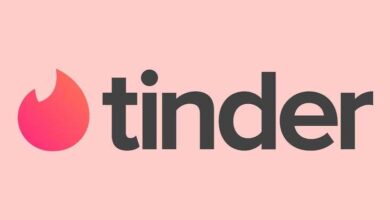كيفية إضافة صورة أو رمز إلى توقيع بريد Yahoo
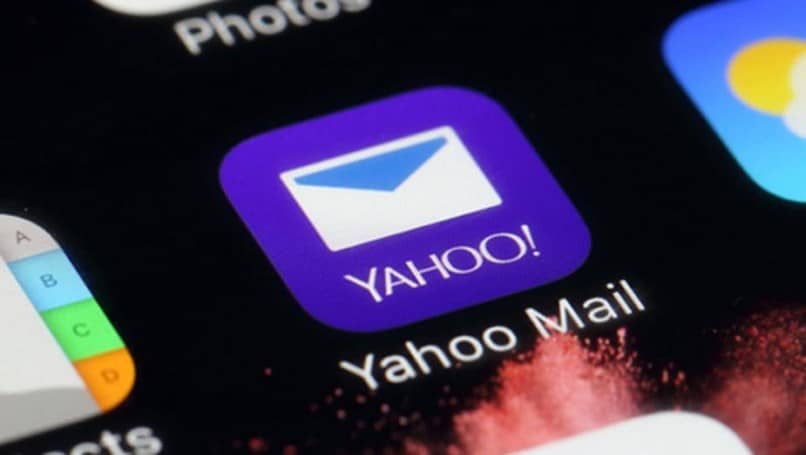
على مر السنين ، رأينا التأثير الذي أحدثته التكنولوجيا والشبكات على الإنترنت ، حيث قدمت ملايين المساعدات لعدد كبير من المستخدمين. لذلك سنتحدث اليوم عن إحدى هذه الوسائط التي تعمل منذ عدة سنوات ؛ نعني ياهو! شركة قدمت خدمات مفيدة مختلفة.
عندما نشير إلى Yahoo! نحن نتحدث عن شركة بغرض تسهيل الاتصالات وتبادل المعلومات في جميع أنحاء العالم. تركز هذه الشركة العظيمة على تقديم أفضل مساعدة تجارية لعملائها يمكن أن يجدوها على الإنترنت.
الآن ، الغرض من هذه المقالة هو توفير معلومات مفصلة حول Yahoo! وبالتالي تكون قادرًا على تقدير الفوائد التي يوفرها موقع Yahoo!
إنها شركة رائدة. لذلك ، لديها عدد كبير من الخدمات مثل Yahoo! بحث ، ياهو! بريد ياهو! خرائط ياهو! المالية ، ياهو! مجموعات ، ياهو! Messenger و Yahoo! الإجابات
بمعرفة كل هذه الخدمات ، فإننا نتحدث عن بوابة ويب كاملة . أيضًا ، من السهل جدًا إنشاء حساب على هذه البوابة وتسجيل الدخول.
الميزات الرئيسية لبرنامج Yahoo!
من بين هذه الميزات الرئيسية ، سنتحدث عن الميزات الأكثر جذبًا للأشخاص عند استخدام منصة البريد الإلكتروني هذه ؛ بعضها يجب أن تبلغ السعة الإجمالية لكل رسالة 10 ميجابايت ؛ يتيح لك ذلك إرفاق الملفات والصور وجداول البيانات وغيرها.
![]()
ميزة أخرى هي اختصارات لوحة المفاتيح الخاصة بها والتي يمكنك من خلالها فعل ما تريد بطريقة أسرع. يمكنك أيضًا إضافة جهات اتصال أو إضافة معلومات إلى قاعدة البيانات الخاصة بك. ميزة أخرى مثيرة للاهتمام لهذه الشركة هي أنها تتيح لجميع مستخدميها إنشاء توقيع شخصي إلكتروني ، لكن حتى يتمكنوا من استخدامه في رسائل البريد الإلكتروني الخاصة بهم.
كيفية وضع توقيع إلكتروني في موقع Yahoo!
كيف أصبح البريد الإلكتروني وسيطًا عالميًا إن وضع توقيع على رسائلك سيجعلها أكثر احترافًا. لذلك ، سنشرح في بضع خطوات بسيطة كيف يمكنك تنشيط هذا الخيار في بريدك الإلكتروني.
انقر على قائمة الإعدادات وأدخل “إعدادات أخرى” . الآن ، انقر فوق “كتابة البريد” . هناك ، حدد خيار “التبديل” بحيث يمكن تنشيط التوقيع. بتفعيل هذا الخيار ستتمكن من إضافة توقيعك أو تعديله.
كيفية إضافة صورة أو رمز إلى موقع Yahoo! بريد؟
لإضافة صورة إلى توقيعك ، كل ما عليك فعله هو اتباع بعض الخطوات البسيطة عند تسجيل الدخول إلى Yahoo! بريد.
الخطوة 1
بمجرد الدخول إلى الإعدادات ، حدد “المزيد من الإعدادات” . انقر فوق “الكتابة بالبريد الإلكتروني” واختر عنوان بريدك الإلكتروني الذي تريد وضع الصورة عليه.
الخطوة 2
إذا قمت بالفعل بتمكين استخدام التوقيع ، فسيظهر مربع حيث يمكنك إدراج الصورة . انسخ الصورة التي تريد لصقها عن طريق تحميلها أولاً عبر الإنترنت حتى تكون متاحة للنسخ.

باتباع هذه الخطوات يمكنك تفعيل هذا الخيار بمجرد النقر على خيار “كتابة” بريد إلكتروني جديد وسيظهر التوقيع هناك مع الصورة وهذا كل شيء.
مزايا إضافة صورة إلى توقيعك الإلكتروني في Yahoo! بريد
يرى العديد من المستخدمين أن استخدام رمز أو صورة في توقيعهم الإلكتروني يضيف نقاط تخصيص ، خاصة إذا كانت مسألة مهنية. بالإضافة إلى ذلك ، فهي طريقة لإظهار اللطف لمن لا يعرفك ؛ وبالطبع ، من المفيد أن تجعل شركتك معروفة ، إذا كان لديك واحدة.
بهذا نريد أن نقول إن الصورة التي نضعها تمنحك بعض الثقة بمن يتلقى بريدنا ، وأيضًا أننا فكرنا في رفاهية هذا الشخص. أيضًا ، إذا كان اهتمامك هو الإعلان عن علامة تجارية أو شركة ، فإن استخدام رمز يمكن أن يثير اهتمام الآخرين بشكل أسرع.
على نفس المنوال ، إذا تحدثنا عن الجماليات في الشبكات الاجتماعية ، باستخدام الصورة على منصة مرئية ، فإننا نخلق تأثيرًا على الشخص . نحن نعلم أن هذه النقطة مهمة لجعل ملفك الشخصي يبدو أكثر جاذبية لأن معظم الناس يبحثون عن صورة جيدة قبل أي شيء آخر.